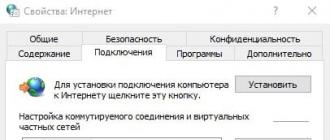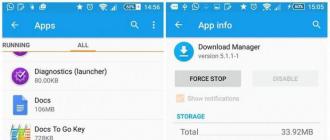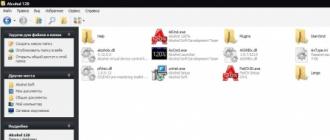Здравствуйте, уважаемые читатели блога сайт. Это мой первый обзор мобильного приложения. Однако оно того стоит, ибо по популярности и количеству вовлеченных в его сети пользователей эта смесь фоторедактора и социалки может встать , и другими сверхпопулярными в мире социальными сервисами. Одно то, что около года назад Фейсбук выкупил его за сумасшедшую сумму, близкую к миллиарду долларов, говорит об исключительности этого мобильного приложения.
Не думаю, что тут могут быть разночтения, ибо других вариантов, подходящих под приведенное описание, наверное, и нет. Я говорю, конечно же, про инстаграм . Что же это такое и почему за полтора года обычное приложение для iPhone (сейчас поддерживается и Android ), имеющее за собой команду в дюжину человек, заставило самую крупную социальную сеть в мире выложить такую фантастическую сумму? Ну, давайте посмотрим.
Что такое Instagram?
Что такое инстаграм ? Наверное, это в первую очередь социальная сеть, в которой насчитывается уже сто миллионов активных пользователей. Чуть меньше, чем жителей в России. С другой стороны, Instagram это интуитивно понятный и простейший в использовании фоторедактор для мобильных устройств.
Instagram избавляет вас от этой дилеммы — фоткаете и тут же выкладываете (все в одном приложении). Тем более что современные мобильники обеспечивают вполне удобоваримое качество сделанных снимков, во всяком случае такое, чтобы не стыдно было выложить их в социальную сеть, просматривать которую будут в основном все с тех же самых мобильников, где огрехов и убогость камеры видно не будет.
Однако, при просмотре онлайн-версии Инстаграма с компьютера некоторые огрехи фото, сделанных на смартфоне, все же могут проявиться, но в том и заключалась гениальность разработчиков, что они перед отправкой, сделанной мобильником фотки, предлагают буквально в один клик наложить на него профессиональный фильтр , который сделает из вашего посредственного и не совсем качественного снимка нечто похожее на художественную фотографию.
Вопросом, как пользоваться Инстаграмом озадачиваются лишь немногие — открываем приложение, делаем снимок (или достаем его из своего альбома на мобильнике) и накладываем фильтр в мобильном редакторе. Далее обзываем снимок и отправляем его в свою ленту, где снимки могут просматривать, искать, лайкать и комментировать все пользователи этой уникальной социальной сети. Все гениальное должно быть простым. К тому же, интерфейс этого мобильного приложения и онлайн-версии практически полностью переведен на русский язык, что не может не радовать.
Последнее время эта соцсеть активно используется коммерсантами для продажи или привлечения внимания к своим товарам и услугам. Работает это на ура (правда, правда — ), но для продаж нужно повышать посещаемость, а посему на первое место выходит вопрос — . Одно из таких решений я описал по приведенной ссылке — вдруг надумаете подзаработать в этой сети.
Возможно, что раньше, когда инстаграм еще не говорил по-русски, с его использованием и могли возникнуть какие-либо проблемы, но сейчас маловероятно, как вы, наверное, и сами поняли из приведенного описания. Конек этого фоторедактора и соцсети именно в предельной простоте и прозрачности.
Instagram для компьютера посредством BlueStacks — скачать и установить эмулятор Андроида под Windows для регистрации
Как я уже упоминал, далеко не всем желающим начать общаться и делиться фотками в Инстаграме улыбается обзаводиться для этой цели Айфоном или смартфоном на базе Андроида. Причин такого нежелания может быть масса и деньги тут не всегда играют решающую роль. В конце концов, купить дорогой гаджет и разочароваться в этой социальной сети было бы тоже не очень приятно.
Однако, существует способ попробовать на зуб Instagram, пройдя регистрацию непосредственно с вашего компьютера или ноутбука и запостить в эту социалку имеющиеся у вас фотографии, как пробный шар. Имеет место быть довольно продвинутый и качественно сделанный эмулятор операционной среды Андроид для компьютера под управлением Windows и МакОс, который называется BlueStacks.
Причем работает он подобно любой программе на вашем компьютере, т.е. может запускаться в окне, можно пользоваться мышью и клавой, можно копировать данные из Windows в Андроид через буфер обмена или же через общую файловую систему. Ну и, естественно, что BlueStacks видит сетевые подключения вашего компьютера и с успехом их использует.
Итак, для начала нужно будет скачать BlueStacks и установить его на ваш компьютер как обычную программу:
Правда, место установки данного эмулятора выбрать не получится, но это и не так важно. По завершении установки у вас на рабочем столе поселится зеленый ярлык, щелкнув по которому можно будет открыть окно BlueStacks, а в трее будет видна иконка, из контекстного меню которой можно будет перегрузить Андроид в этом эмуляторе, если на то будет причина:

Если полноэкранный режим BlueStacks вам неудобен, то нажмите на соответствующую кнопку внизу окна эмулятора (расположена справа). В настройках этой программы можно будет покопаться с помощью кнопки в виде шестеренки.
Однако, нас в данный момент интересует прежде всего установка Инстаграма и регистрация в этой социалке со своего компьютера, поэтому воспользуемся иконкой поиска на главной вкладке BlueStacks и вобьем в форму «instagram»:

Искомое приложение будет стоять первым в результирующем списке и вам лишь останется нажать на кнопку «Установить»:

Так как операционная система Андроид является разработкой великого и ужасного Google (читайте про этой корпорации добра), то вам для скачивания Instagram придется сначала войти в свой Гугл аккаунт (ну, или ):

У меня аккаунт в Google с двухэтапной аутентификацией, поэтому пришлось сначала создать для данного эмулятора свой пароль и лишь затем, используя его, входить в аккаунт. Понятно, что при обычной аутентификации этих сложностей не будет, но и безопасности почтового ящика не будет тоже (читайте подробнее в статье про почту Гугла, ссылка на которую приведена чуть выше).
После входа под своими логином и паролем в Google Play:

Вы получите возможность скачать Instagram с любого удобного для вас Андроид-магазина из тех, которые интегрированы в эмулятор BlueStacks:

Эмулятор BlueStacks умеет еще синхронизировать данные вашего телефона на Андроиде, что может быть полезно. Но мы на это отвлекаться не будем, ибо наша цель — установить инстаграм на компьютер и зарегистрироваться в нем.

После установки вам достаточно будет с главной страницы BlueStacks перейти на вкладку «Мои приложения» и запустить инстаграм.

После этого вас попросят зарегистрироваться в нем либо авторизоваться.

Собственно, дальнейший процесс регистрации на компьютере не будет ничем отличаться от описанного выше процесса регистрации на мобильном устройстве, поэтому повторяться я считаю излишним.
Инстаграм онлайн — варианты просмотра социальной сети не с мобильного телефона, а с компьютера через браузер
Ну, как бы такая возможность напрашивается, ибо телефон телефоном, но за компьютером большинство из нас проводит тоже очень приличный временной отрезок. Хотелось бы иметь доступ к этой социальной сети через браузер. Собственно такая возможность имеется, но с некоторыми ограничениями.
Можно на сайте посмотреть профиль любого участника этой социальной сети зная его логин:
Http://instagram.com/логин
На официальной онлайн странице профиля в Instagram имеется шапка, набранная в виде динамического , указано число добавленных этим челом фоток, число его подписчиков и его подписок.
Например, таким образом, можно посмотреть онлайн-профиль резидента камеди . В профиле приведен список всех добавленных автором фотографий и имеется возможность их полноразмерного просмотра и чтения оставленных к ним комментариев.

Лайкать, подписываться или оставлять комментарий вы сможете только после входа в свой аккаунт.
Также после входа в инстаграм :

Вот, пожалуй, и все возможности официального сайта по онлайн доступу к социальной сети Instagram. Чего то не хватает, правда? Ну, например, возможности загружать фотки прямо с компьютера . К сожалению, это не реализовано на данном этапе развития сервиса даже в Api.
Но также не хватает возможности поиска по хэштегам и именам пользователей или просмотра популярных тем. А вот это Api позволяет делать и есть множество онлайн-сервисов (сайтов) и даже программ все это безобразие реализующих.
Давайте посмотрим на один из таких онлайн-сервисов под названием Webstagram .

Этот и подобные ему онлайн-сервисы используют API Инстаграма и поэтому регистрация на таких сайтах происходит именно через его форму входа. Если вы в этом же браузере уже авторизовались на сайте instagram.com, то данные о вашем логине будут взяты из куков браузера:

- Можно следить за лентами тех людей, на которых вы подписались (собственно, и официальный сайт instagram.com это позволяет делать)
- Можно лайкать и комментировать фото (то же самое и официальный ресурс поддерживает)
- Можно подписываться и отписываться от лент других пользователей (тоже не уникум)
- Получать информацию о подписавшихся и отписавшихся от вашей ленты
- Просматривать популярные фото, теги и пользователей, имея возможность также вести поиск по ним (вот этого официальному сайту не хватало)
В нагрузку, правда, вы получаете блоки , но по-другому и быть не должно, ибо реклама — двигатель прогресса.
Добавленные вами фотки вы сможете найти по такому адресу:
Http://instagram.com/n/логин
Чтобы быть в тренде и не упускать интересное, надо установить Инстаграм на компьютер, а не только на телефон.
Сделать это несложно. В статье описаны несколько способов – для разных операционных систем. Вам нужно лишь выбрать тот, который подходит для вашей версии Windows .
Относительно недавно появилась возможность скачать Инстаграм на компьютер бесплатно на русском языке от разработчиков официального софта.

Это не урезанная браузерная версия, которая была раньше, а полноценная программа, в которой можно:
В общем, в ней можно делать всё то же, что и в мобильной версии, ни в чём себя не ограничивая. Правда, есть одна тонкость – программа умеет загружать с ПК только те фото, которые находятся в папке «Альбом камеры».
Gramblr – инстаграм-клиент с SMM-функциями
Gramblr – мультиплатформенное и мультиязычное приложение для просмотра и постинга фото. Русский язык в наличии. Программа работает на 32- и 64-битных версиях Windows XP, Vista, 7, 8, 8.1 и 10 . Также существует дистрибутив для Mac OS X.

Главная фишка этого приложения – во встроенных SMM-функциях. Gramblr – не просто Инстаграм для Windows, где фотографии можно запостить, предварительно сдобрив их фильтрами и надписями. Это Instagram для Windows, где можно постить по расписанию и репостить материалы из соцсетей .
Инстаграм для компьютера через расширение Google Chrome
Простой и удобный способ – скачать Инстаграм для компьютера не в виде отдельной программы, а в виде расширения браузера. Найти его можно в магазине Chrome по запросу “Instagram”:

В установленном виде расширение выглядит так:

Помимо стандартного набора «смотреть/лайкать/делиться» оно умеет:
- загружать изображения со своего ПК;
- скачивать фотографии на компьютер.
К примеру, официальное приложение Instagram справляется лишь с первой задачей, да и то со скрипом. Поэтому даже если у вас десятая версия Windows, вариант с «Инстаграм Веб» стоит рассмотреть, а уж если другая – то тем более.
Как установить Инстаграм на ПК при помощи BlueStacks
Способ подходит для любой версии Windows . Если вам нравится именно телефонное приложение и вы хотите использовать точно такой же Инстаграм на компьютере, тогда качайте установочный файл и эмулятор Андроид - BlueStacks . Далее с его помощью будем эмулировать на ПК мобильную ось. Не пугайтесь, это только звучит сложно.
Подробнее о BlueStacks
BlueStacks – эмулятор, позволяющий запускать Андроид-приложения на компьютере. BlueStacks не требователен к системным ресурсам и на большинстве компьютеров (если только они не совсем древние) работает корректно.

В него уже встроены несколько популярных программ и игр для Андроид-устройств, такие как Angry Birds, Twitter, YouTube. Также в нем есть магазин приложений Google Play, который и поможет нам скачать Instagram на компьютер.
Как установить эмулятор BlueStacks и работать с ним

Установка этой программы не вызовет трудностей даже у неопытных пользователей. Просто нажимайте «Далее» (Continue), вот и всё. Вся установка займет пару минут, а по её завершении на вашем рабочем столе появятся 2 ярлыка:
- ярлык для запуска приложения;
- ссылка на папку с приложениями, которые вы будете запускать через эмулятор, в данную папку поместите скачанный установочный файл.
Установка завершена, можно переходить к работе с приложением. Запустите его, кликнув на первый ярлык (Start BlueStacks). Перед вами появится окно с Андроид-интерфейсом.

И все дальнейшие действия будут производиться как будто на Андроиде, поэтому нам понадобится аккаунт в Google Play. Добавьте его в приложение, выбрав в Настройках пункт «Аккаунт», а в нем – «Добавить аккаунт».
Установка Инстаграм в BlueStacks
Скачайте Instagram в Google Play, найдя его в поиске, как это делается с обычного мобильного устройства, и запустите скачанный установочный файл Инстаграм.

Смотреть Instagram в браузере
Если вы хотите смотреть Инстаграм через компьютер, но не хотите ничего устанавливать, то у вас есть выбор из двух вариантов:

Варианты неравнозначные. В веб-версии Инсты вы можете ставить лайки, комментировать, шерить, подписываться, но не можете публиковать новое и не можете сохранять картинки на жесткий диск – для этого придется воспользоваться сторонним сервисом типа downloadgram.
В Webstagram вы не имеете даже доступа к своему аккаунту и своим подпискам, но можете свободно смотреть и тут же скачивать всё что угодно.
Если вы ведёте свои социальные сети и стараетесь поддерживать активное общение с подписчиками или просто отслеживать последние тенденции, то сидеть в них постоянно с телефона – не очень удобно. Поэтому, например, в Инстаграме можно осуществлять вход с компьютера. Это уже общеизвестный факт, но мало кто знает, что, помимо официального сайта, где функционал серьёзно урезается, существуют и другие способы авторизоваться в Инсте без лишних трудностей. Давайте разберёмся, как входить в Инстаграм через компьютер и что вам для этого потребуется.
Через официальный сайт Instagram
Это самый стандартный и часто используемый вариант, практически каждый знает, как заходить в Инстаграмм с компьютера через официальный сайт. Это действительно просто, ведь чтобы авторизоваться в системе, вам достаточно:
- Перейти по соответствующей ссылке.
- Ввести свой логин и пароль.
- Ждать загрузки страницы.
Но проблема в том, что такой способ посещения своей страницы в этой социальной сети имеет множество недостатков. Так, вам стоит знать, что через веб-версию:
- Нельзя писать или читать сообщения в директе. Инстаграм, особенно в последнее время, нередко используют в качестве мессенджера. Ведь там есть удобная , через который вы можете легко пообщаться с друзьями или обсудить детали встречи. А также отписать любимому блогеру или купить рекламу для аккаунта. В веб-версии Инсты нет возможности читать и отправлять сообщения, что значительно усложняет ведение страницы. Ведь вы не сможете отслеживать активность ваших подписчиков, и контакт с аудиторией сведётся на ноль, пока вы вновь не достанете телефон.
- . Инстаграмм всегда являлся социальной сетью, в которой, в первую очередь, можно делиться последними фотографиями и историями, а также видеозаписями, сделанными вами. Чтобы все друзья, даже за тысячи километров от вас, могли знать, что происходит в вашей жизни. Через сайт вы не сможете загрузить фотографии, истории и даже изменить аватарку своего профиля. Это напоминает демоверсию, где вам позволяют лишь посмотреть на то, что будет доступно после оплаты, но прикасаться нельзя.
- Невозможно отслеживать геометки, участвовать в опросах и, в принципе, любой активности из историй. Если же для вас Инстаграм – это социальная сеть для свободного обмена информацией между узким кругом пользователей, состоящим из ваших друзей, то вам не позволят даже поучаствовать в проводимых ими активностях. Опять же, просмотреть истории и даже увидеть подобные элементы вы сможете, что достаточно странно. Ведь реализовать простые опросы через фронт-энд сайта значительно проще, чем в самописном приложении на смартфоны. Поэтому не совсем понятно, зачем авторы ограничивают своих пользователей.
Вот и получается, что хоть и существует возможность авторизоваться с браузера в стандартной веб-версии, вы будете ограничены практически полностью в функционале. Останется лишь возможность лайкать и комментировать записи, но и здесь будут проблемы. Ведь ответить на конкретный комментарий нельзя, что вновь удивляет, так как установка гиперссылок займёт всего одну строчку в коде сайта.
Но не стоит думать, что вам даже дома придётся постоянно утыкаться в телефон и пользоваться неудобными мобильными программами для монтажа или заморачиваться с конвертированием файлов.
Помимо сайта, но об её недостатках чуть ниже. А уже для того, чтобы поддерживать нормальную активность и не чувствовать себя связанным по рукам и ногам, можно использовать специальные приложения. Притом, помимо официальных, есть и различные вариации от сообщества на «тему».
А для того, чтобы вообще не чувствовать себя ужатым в правах, подойдут эмуляторы, где вы сможете буквально запустить или ios. Но и здесь есть свои подводные камни, которые следует рассмотреть подробнее.
Мобильная версия в браузере
Естественно, разработчики позаботились об адаптивном дизайне. И именно об адаптиве, а не отдельной версии сайта для смартфонов или планшетов. Ведь, заходя с браузера в андроиде или iOS, вы получите всё тот же урезанный функционал и практически идентичное расположение элементов.
Из этого вытекают все вышеописанные недостатки, которые напрямую перекочевали из версии страницы для ПК. К прочему, адаптив сверстан тоже не лучшим образом, ведь какие-то надписи выпирают, обрезаются, и даже логотип на некоторых устройствах может просто поплыть.
В результате, запустив с помощью браузера мобильную версию сайта, вы получите просто уменьшенное окно с идентичным функционалом и недостатками.
Приложения и программы
А вот приложений и программ, как для общения в директе, так и просто для полноценной работы и администрирования инстаграм-аккаунтов, достаточно много. Вам остаётся лишь выбрать какое-то на свой вкус. Ведь есть как стандартная утилита, в которой вы можете писать сообщения, загружать фотографии и, в принципе, делать всё то, что и в стандартной мобильной версии, так и стороннее ПО с расширенным инструментарием.
Оно уже необходимо СММ-менеджерам и тем, кто занимается продвижением своего контента. Зачастую в таких утилитах можно найти функционал вроде:
- Массовых подписок и лайков других пользователей. Так можно привлечь их внимание, и высока вероятность, что вам ответят взаимной подпиской.
- Парсеров. Это небольшое приложение, которое анализирует аудиторию выбранного инстаблогера и позволяет создать базу из самых активных пользователей, которым ПО и будет в дальнейшем писать или отправлять запросы на подписку.
- Прокси-сервера. Это необходимая особенность подобных приложений, чтобы, в случае использования нескольких аккаунтов и постоянной активности, вас не заблокировали.
Но, помимо стороннего и официального ПО специально под компьютер, можно и вовсе пойти в обход. Используя мобильную версию приложения с помощью эмулятора, вы получаете наиболее обширный функционал, полное отсутствие ограничений и отсутствие необходимости обрабатывать фотографии или видео с помощью тачскрина телефона.
Также исчезнут сложности с экспортом и импортом материала, а еще с последующим его конвертированием, ведь не все телефоны воспринимают даже популярные форматы фото и видео.

Эмуляторы Инстаграм
Здесь всё достаточно просто, ведь вы не качаете отдельного приложения для ПК, более того, оно вам не понадобится. Достаточно установить эмулятор – утилиту, способную воссоздавать среду андроида или iOS на вашем ПК, чтобы вы могли в ней спокойно взаимодействовать с программами и , доступными только на смартфонах.
Вот и выходит, что достаточно загрузить эмулятор, уже с него зайти в плей стор и скачать там стандартную и актуальную версию инстаграма. В остальном правила пользования такие же, как на смартфонах, единственное, некоторые эмуляторы «из коробки» идут с рут правами, что может вызвать конфликт с соц. сетью.
Поэтому старайтесь их отключать при запуске или искать альтернативные решения. Благо, эмуляторов мобильных ОС множество, и помимо Bluestack, уже известного на весь мир, есть ещё несколько достаточно удобных и быстрых решений. Главное – подберите то, что подойдёт в вашей ситуации.
Люди, которые пользуются Instagram на телефоне, давно знают, что войти в него с мобильного устройства просто: нужно ввести свои логин и пароль в приложение, которое до этого необходимо скачать. Ну, и, конечно, зарегистрироваться еще надо. А где же в Инстаграм вход через компьютер?
Все просто, ведь все социальные сети имеют веб-версии, и на самом деле с них-то все и начинается, а уж потом пользователи переходят в мобильные приложения — чтобы удобнее было получать новости от друзей прямо на телефоне, не садясь за комп. Однако Instagram с самого начала позиционировал себя только мобильным, поэтому и возникают такие вопросы.
Вход в Инстаграм через компьютер вы найдете на официальном сайте instagram.com .
Вы можете войти с помощью своего аккаунта на Фейсбуке («войти через Facebook»), а также зарегистрироваться в Инстаграм с компьютера прямо здесь, на этой странице (для этого необходимо заполнить соответствующие поля и нажать на кнопочку «регистрация»). Если у вас уже есть , например, вы получили свои логин и пароль на телефоне, в приложении, то нажмите на ссылку «Вход», расположенную в самом низу.

Теперь просто введите свои регистрационные данные, имя пользователя и пароль, которые у вас есть, и нажмите кнопку «Войти».
Перед вами появится ваша лента Инстаграм.

С компьютера на инстаграмовском официальном сайте доступно мало функций: вы можете просматривать свою ленту, ставить лайки и комментарии, изменять свой профиль, просматривать свои публикации, удалять аккаунт. Также доступна справка по работе с соц. сетью, кстати, там есть много ответов на популярные вопросы пользователей, а также решение многих проблем.
Однако отправить фото или видео в ленту с веб-версии нельзя. Вы, конечно, будете возмущаться, но это все в рамках политики Инстаграм, который с самого начала, как уже отмечалось выше, делался как мобильная социальная сеть, то бишь: увидел что-то, сфоткал и тут же отправил в ленту. Но время не стоит на месте, и умные люди придумали, как отправить фото или видео, не прибегая к телефону. Для этого с компьютера вы можете воспользоваться эмуляторами андроид-приложений или же многочисленными сервисами отложенного постинга.
Наиболее популярный виртуальный способ общения в наши дни является Вконтакте, то место, где мы можем общаться, работать, отдыхать и развлекаться. Зарубежный инстаграм становится все более привлекателен для славян, и волей не волей приходит мысль: как сделать так, чтобы ты мог пользоваться Инстаграм через Вконтакт? К огромному огорчению через Вконтакт в Инстаграм нельзя, но не стоит сразу огорчаться, кое-какие действия через Вконтакт осуществлять можно.
Как войти в Инстаграм через VK или Вконтакте?
Для этого достаточно установить одно из , зайдите в каталог и наберите в поиске «Instagram» и выберите то что вам больше всего приглянулось, так как они обладают одинаковыми функциями, разницы не будет какое именно вы выберите. Необходимо авторизоваться в браузере, пройти регистрацию ФИО, телефон и т.п., после чего вы можете спокойно пользоваться Инстаграм прямо в своем браузере через компьютер. После того, как вы зарегистрируетесь, вам будет поступать масса приложений, от которых вы вполне можете отказаться. Для того чтобы отправлять фотографии, публикации через телефон, необходимо связать два профиля. Когда вы окажетесь в Instagram вы должны перейти в параметры, затем, нажмите кнопку “настройки публикаций”. Высветится окно с перечнем социальных сетей, поставьте галочки, затем когда будете отправлять фотографии, сделайте активной кнопку “Вконтакте”.
Еще проще войти в Инстаграм и просмотреть свои френдленты через доступный всем сайт www.instagram.com , предварительно введите свой пароль и логин на своей странице или в иных сервисах. Для тех у кого смартфон или планшет вход в Инстаграм только через официального клиента, иных приложений. Если у вас мобильный, то весь процесс входа в Инстаграм начнется со скачивания на электронный ящик приложения “Инстаграм”. Затем пройдет процедура регистрации, где будет предложено вам выбрать, будите ли вы регистрироваться через Фейсбук или через почту.

Как видите через Вконтакт нет возможности зарегистрироваться, но работать в Инстаграме через Вконтат или “VK” проще и быстрее. Вам не надо будет искать сайт, проходить регистрацию и т.п. вы сразу приступаете к вашим делам, выкладываете фотографии, публикации.
Как найти друзей в Инcтаграм через Вконтакте или VK?
Вы решили через Инстаграм и не знаете как? Зайдите в параметры, далее выбираем “Смотреть друзей из Вконтакте”.
Затем вы заходите в свою учетную запись Вконтакте и перед вами высвечивается весь список людей с которыми вы можете стать друзьями. Если вам надо найти конкретного человека, то вы вполне можете это сделать. Необходимо выбрать кнопку “Контакты”
, вбить все необходимые данные, после того как вы ввели все, перед кнопкой “Сохранить”
будет написано “Интеграция с другими сервисами”
нажимаете эту клавишу, после чего вам будут предложены варианты социальных сетей, вы конечно же выбираете кнопку “Инстаграм” и смотрите результат.
Итак, мы выяснили, что через Вконтакте войти в проще простого, и то что, если есть желание можно без регистрации вполне комфортно работать, искать друзей, делиться своей радостью и печалью.